win11笔记本设置显示器 Win11笔记本外接显示器设置步骤
更新时间:2025-03-27 08:43:00作者:xtliu
Win11笔记本作为最新的操作系统版本,带来了许多新的功能和体验,其中外接显示器设置是许多用户关注的一个重点。在Win11笔记本上连接外接显示器并进行设置,可以进一步提升工作和娱乐的体验。接下来我们将介绍Win11笔记本外接显示器的设置步骤,让您轻松享受更加舒适的显示效果。
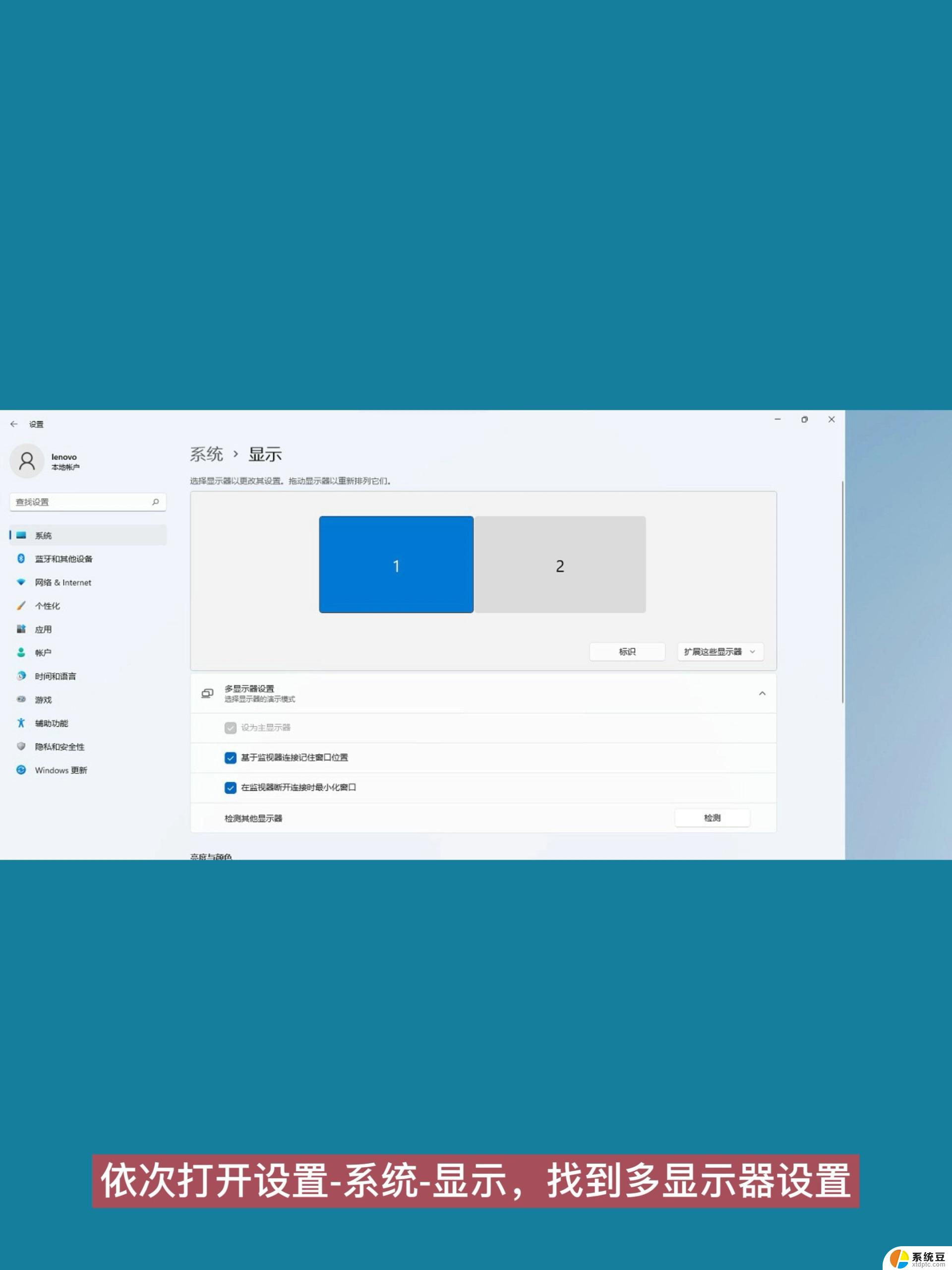
1. 首先,按键盘上的 Win 键,或点击底部 任务栏 上的开始图标。
2. 然后在所有应用下,找到并点击设置。
3. 系统设置下,找到并点击显示(显示器、亮度、夜间模式、显示描述)。
4. 再点击展开其中的多显示器设置(选择显示器的呈现模式)。
5. 最后,点击下方检测其他显示器旁边的检测即可。
以上就是win11笔记本设置显示器的全部内容,有出现这种现象的小伙伴不妨根据小编的方法来解决吧,希望能够对大家有所帮助。
win11笔记本设置显示器 Win11笔记本外接显示器设置步骤相关教程
- 联想win11怎么连接副屏幕显示器 笔记本如何设置双显示器
- win11系统怎么外连显示器 笔记本外接显示屏连接方法
- win11怎么用笔记本做主机显示器 笔记本如何连接外部显示器
- win11电脑双屏幕怎么操作 笔记本连接双显示器步骤
- win11电脑外接显示器怎么分屏 笔记本如何开启分屏模式
- win11电脑的色调在哪改 笔记本电脑显示器颜色设置
- win11设置主显示器 Win11怎么设置主显示器的方法
- win11怎样调整显示器的刷新率 win11如何设置显示器刷新率
- win11联想电脑怎么调显示器颜色 笔记本屏幕颜色调节方法
- win11笔记本设置关机键彻底关机 笔记本怎么使用快捷键关机
- win11查看电脑虚拟内存 Win11如何查询虚拟内存大小
- win11默认浏览器 ie Windows11设置默认浏览器为ie的方法
- win11切换系统语言在哪里 Win11怎么设置系统语言
- win11怎么设置不锁屏不休眠 Win11电脑设置不休眠
- 投屏到win11笔记本电脑怎么设置 手机电脑投屏连接方法
- win11专业版如何转家庭版 Win11专业版改为家庭版教程
win11系统教程推荐
- 1 win11切换系统语言在哪里 Win11怎么设置系统语言
- 2 win11怎么设置不锁屏不休眠 Win11电脑设置不休眠
- 3 win11桌面添加天气 Win10/11电脑锁屏界面天气怎么显示
- 4 win11关机快捷键如何使用 Win11键盘快捷键关机操作步骤
- 5 win11您没有权限访问\\ Win11显示无权访问文档怎么解决
- 6 win11怎么固定右键更多选项 Win11右键菜单如何自定义设置更多选项
- 7 win11电脑指针 反转 样式 Win11设置鼠标指针样式为反转的步骤
- 8 win11如何让店里边别的电脑共享 Win11文件夹共享设置方法
- 9 win11永久去除桌面图标快捷方式 win11桌面图标快捷方式删除教程
- 10 win11怎么预览播放视频 腾讯会议App如何实时显示视频预览